Acer Extensa 4210 Bedienungsanleitung
Stöbern Sie online oder laden Sie Bedienungsanleitung nach Notebooks Acer Extensa 4210 herunter. Acer Extensa 4210 Guida per l’utente Benutzerhandbuch
- Seite / 107
- Inhaltsverzeichnis
- LESEZEICHEN
- Extensa Serie 1
- 4610/4210 1
- Istruzioni per la sicurezza 3
- Assistenza al prodotto 4
- Istruzioni per lo smaltimento 6
- Avvertenze preliminari 10
- Pulizia e manutenzione 12
- Sommario 13
- Acer eRecovery Management 74 15
- Soluzione dei problemi 77 15
- Acer Empowering Technology 17
- Acer eNet Management 18
- (per i modelli selezionati) 18
- Empowering Technology 19
- Acer ePower Management 20
- Stato della batteria 21
- Acer eLock Management 25
- Acer eRecovery Management 27
- Acer eSettings Management 29
- Acer ePerformance Management 30
- Vista frontale 31
- Vista frontale in dettaglio 32
- Vista da sinistra 33
- Vista da destra 35
- Vista posteriore 36
- Vista base 37
- Specifiche 38
- Indicatori 44
- Tasti easy-launch 45
- Touchpad 46
- Uso della tastiera 48
- Tasti Windows 49
- Tasti di scelta rapida 50
- Tasti speciali 52
- (CD o DVD) 53
- Regolazione del volume 54
- Guida rapida Telefono VoIP 55
- Bluetooth 55
- 1.3 Indicatori LED 56
- 1.4 Ricarica del telefono 56
- 3. Uso del telefono 59
- Acer OrbiCam 60
- Avvio di Acer OrbiCam 61
- Impostazioni della fotocamera 63
- Cattura di foto/video 64
- Attivazione di Acer VisageON 64
- Launch Manager 70
- Norton AntiVirus 71
- Domande frequenti 72
- La stampante non funziona 74
- Operazioni preliminari 76
- Scollegamento dalla scrivania 77
- Spostamenti 77
- Portare il computer a casa 78
- In viaggio con il computer 79
- Che cosa portare con sé 80
- Precauzioni particolari 80
- Preparazione del computer 80
- Protezione del computer 81
- Immissione delle password 82
- Impostazione delle password 82
- Espansione con accessori 83
- Universal Serial Bus (USB) 85
- Slot per scheda PC 86
- Installazione della memoria 87
- Utilità BIOS 88
- Sequenza di avvio 88
- Password 88
- Utilizzo del software 89
- Ripristina dal backup 91
- Cambia password 92
- Soluzione dei problemi 93
- Sicurezza 95
- Avvertenze relative al modem 96
- Macrovision 97
- Generale 98
- Unione Europea (UE) 98
- Elenco dei Paesi Applicabili 99
- Italiano 100
- Declaration of Conformity 101
Inhaltsverzeichnis
Extensa Serie 4610/4210Guida per l’utente
xAvvertenze preliminariGrazie per aver scelto il notebook Acer, la scelta ideale per poter lavorare in piena libertà anche in movimento.Le guide dispo
84Italiano2 L’impiego di questo dispositivo è limitato per uso in interni poiché opera nel campo di frequenza che va da 5,15 a 5,25 GHz. La commission
85EnglishItaliano Federal Communications ComissionDeclaration of ConformityThis device complies with Part 15 of the FCC Rules. Operation is subject to
86Italiano EnglishDeclaration of Conformity for CE MarkingIs in compliance with the essential requirements and other relevant provisions of the follow
87EnglishItalianoLCD panel ergonomic specificationsDesign viewing distance 500 mmDesign inclination angle 0.0°Design azimuth angle 90.0°Viewing direct
88ItalianoAcer Computer (Shanghai) Limited 3F, No. 168 Xizang medium road, Huangpu District, Shanghai, China Declaration of Conformity We,Acer Compute
89EnglishItalianoAcer Computer (Shanghai) Limited 3F, No. 168 Xizang medium road, Huangpu District, Shanghai, China R&TTE Directive 1999/5/EC as a
90ItalianoAAccesso multimedialeIndicatore acceso 28Alimentatore CAmanutezione xialtoparlantisoluzione dei problemi 57Tasti di scelta rapida
91Italianoavvio 56CD-ROM 57display 56soluzione dei problemi 77stampante 58tastiera 57puliziacomputer xiiSScheda PC 70espulsion
xiPer spegnere il computer, eseguire una qualsiasi delle seguenti azioni:• Utilizzare il comando Chiudi sessione di WindowsFare clic su Start, Spegni
xiiConsigli per la cura della batteriaDi seguito sono riportate alcune precauzioni da osservare per il gruppo batterie:• Sostituire utilizzando esclus
SommarioInformazioni su sicurezza e comfort iiiIstruzioni per la sicurezza iiiIstruzioni per lo smaltimento viSuggerimenti e informazioni per un uso c
1.1 Contenuto della confezione 391.2 Layout 391.3 Indicatori LED 401.4 Ricarica del telefono 402. Connessione del telefono al notebook 413. Uso del te
Fast Infrared (FIR) (per i modelli selezionati) 68Universal Serial Bus (USB) 69Porta IEEE 1394 (per i modelli selezionati) 69Slot per scheda PC 70Inst
1Empowering TechnologyAcer Empowering TechnologyLa innovativa Acer Empowering Technology vi permette di accedere con facilità alle funzioni più utiliz
2Empowering TechnologyAcer eNet Management (per i modelli selezionati) Acer eNet Management consente di effettuare il collegamento, in modo rapido e s
3Empowering TechnologyAcer eNet Management può salvare le impostazioni di rete in un profilo, e applicarle automaticamente quando ci si sposta da un l
Le informazioni contenute in questa pubblicazione sono soggette a modifiche periodiche, senza obbligo di preavviso ad alcuna persona. Tali modifiche s
4Empowering TechnologyAcer ePower Management Acer ePower Management è dotato di un’interfaccia utente immediata. Per avviarlo, selezionare Acer ePower
5Empowering TechnologyStato della batteriaPer avere una stima in tempo reale dell’autonomia rimanente della batteria sulla base dell’utilizzo corrente
6Empowering Technology
7Empowering TechnologyAcer ePresentation Management Acer ePresentation Management consente di proiettare il display del computer su un dispositivo est
8Empowering TechnologyAcer eDataSecurity Management (per i modelli selezionati) Acer eDataSecurity Management è una utilità per la crittografia facile
9Empowering TechnologyAcer eLock Management (per i modelli selezionati) Acer eLock Management è una utility di sicurezza che consente di bloccare tutt
10Empowering TechnologySi deve prima impostare una password per attivare Acer eLock Management. Una volta impostato, è possibile applicare il blocco a
11Empowering TechnologyAcer eRecovery Management Acer eRecovery Management è una utilità potente che consente di fare a meno dei dischi di ripristino
12Empowering Technology Per maggiori informazioni, consultare "Acer eRecovery Management" a pagina 74 nella AcerSystem User's G
13Empowering TechnologyAcer eSettings Management Acer eSettings Management consente di verificare le specifiche hardware, modificare le password del B
iiiInformazioni su sicurezza e comfortIstruzioni per la sicurezzaLeggere con attenzione queste istruzioni riportate. Conservare il presente documento
14Empowering TechnologyAcer ePerformance Management Acer ePerformance Management è uno strumento per l’ottimizzazione del sistema che ottimizza le pre
15ItalianoPresentazione del notebook AcerDopo aver configurato il computer come illustrato nel manifesto Per i principianti..., far riferimento alla p
16ItalianoVista frontale in dettaglio 4 Indicatori di statoLED (Light-Emitting Diodes; LEDs) che si illuminano per mostrare lo stato di funzioni e co
17ItalianoVista da sinistra 6 Tasto/indicatore trasmissione wirelessAttiva o disattiva la funzione wireless. Indica lo stato della trasmissione w
18Italiano7 Lettore di schede 5-in-1Supporta Memory Stick (MS), Memory Stick Pro (MS PRO), MultiMediaCard (MMC), Secure Digital (SD), e xD-Picture Car
19ItalianoVista da destra # Icona Elemento Descrizione1 Lettore ottico Drive ottico interno, per CD o DVD(con caricamento slot o vassoio, in funzi
20ItalianoVista posteriore # Icona Elemento Descrizione1 Slot blocco KensingtonPer il collegamento al blocco di sicurezza dei computer Kensington-
21ItalianoVista base# Elemento Descrizione1 Vano per la memoriaContiene la memoria principale del computer.2 Ventola di raffreddamentoConsente di raf
22ItalianoSpecifiche Sistema operativo• Autentico Windows® XP Home Edition (Service Pack 2)• Autentico Windows® XP Starter Edition (per Extensa 4610)•
23ItalianoDisplay e grafica• LCD TFT a colori a 14,1" WXGA Acer CrystalBrite™, con risoluzione pixel 1280 x 800, in grado di supportare la visual
iv•Evitare di sovraccaricare la presa di corrente, la basetta o il connettore fisso collegando un numero eccessivo di dispositivi. Il carico totale de
24ItalianoSottosistema di alimentazione• Standard risparmio energia CPU ACPI 2.0: supporta le modalità di risparmio energia Standby e Sospensione• Bat
25ItalianoComunicazioni• Modem: modem a 56K ITU V.92 con approvazione PTT;Wake-on-Ring ready• LAN: • Gigabit Ethernet; Wake-on-LAN ready (per i mo
26ItalianoSicurezza• Acer Disk Anti-Shock Protection (DASP)• Slot blocco Kensington• Password utente e supervisore BIOSSoftware• Acer Empowering Techn
27ItalianoNota: Le specifiche tecniche sono solo di riferimento. La configurazione esatta del PC dipende dal modello acquistato.AVVERTENZA! Per motivi
28ItalianoIndicatoriIl computer dispone di diversi indicatori di semplice lettura: Gli indicatori del pannello frontale sono visibili anche quando il
29ItalianoTasti easy-launchSono disponibili diversi tasti easy-launch ben posizionati. Sono per la posta elettronica, per il Empowering Key <> e
30ItalianoTouchpadIl touchpad incorporato è un dispositivo di puntamento sensibile ai movimenti delle dita. Ciò significa che il cursore risponde appe
31Italianospostarsi a destra o sinistra nella pagina. Questo pulsante emula l'azione del cursore sulle barre di scorrimento verticale e orizzonta
32ItalianoUso della tastieraLa tastiera standard dispone di tastierino incorporato, tasti cursore separati, tasto blocco, tasti Windows e tasti per fu
33Italiano Tasti WindowsSulla tastiera sono disponibili due tasti in grado di eseguire funzioni specifiche di Windows.Accesso desiderato Bloc Num atti
vNota: Intervenire unicamente sui comandi contemplati nelle istruzioni operative, poiché la regolazione impropria di altri comandi potrebbe causare da
34ItalianoTasti di scelta rapidaIl computer consente di utilizzare alcuni tasti di scelta rapida o combinazioni di tasti per accedere a una serie di c
35Italiano<Fn> + <F6> Avvio di screen saver Disattiva la retroilluminazione dello schermo per risparmiare energia. Premere un tasto qualsi
36ItalianoTasti specialiE' possibile individuare il simbolo dell'Euro e del dollaro USA nella parte superiore centrale o inferiore destra de
37ItalianoEspulsione del vassoio dell'unità (CD o DVD)Per espellere il vassoio dell'unità ottica quando il computer è acceso, premere il pul
38ItalianoAudioIl computer viene concesso in dotazione con audio Intel ad alta definizione Intel High-Definition a 32 bit e due altoparlanti stereo in
39ItalianoGuida rapida Telefono VoIP Bluetooth® Acer1. Presentazione del telefono VoIP1.1 Contenuto della confezioneControllare che la confezione del
40Italiano1.3 Indicatori LED1.4 Ricarica del telefonoPrima di utilizzare il telefono per la prima volta, è necessario ricaricarlo. Per la ricarica com
41Italiano2. Connessione del telefono al notebook Il Centro connessione cuffie Bluetooth Acer VCM è uno strumento comodo per eseguire la connessione d
42Italiano4. Nell’elenco, fare clic su Telefono VoIP Bluetooth Acer, quindi su Connetti. Acer VCM esegue automaticamente l’associazione del telefono a
43Italiano3. Uso del telefonoÈ possibile usare il telefono come palmare o in viva voce. Quando si riceve una chiamata Internet da un servizio di Insta
viIstruzioni per lo smaltimentoNon gettare questo dispositivo elettronico nell’immondizia per lo smaltimento. Per ridurre l’effetto inquinante e assic
44ItalianoAcer OrbiCam (per i modelli selezionati)Acer OrbiCam è una fotocamera CMOS a 1,3/0,31 megapixel opportunamente montata sulla parte superiore
45ItalianoSe si desidera, la fotocamera può scattare a 45 gradi per adeguarsi alla posizione del proprio viso, davanti o dietro il pannello LCD.Avvio
46ItalianoNota: L’impostazione della risoluzione della fotocamera su 640 x 480 o su un valore superiore non cambia le dimensioni della finestra di cat
47ItalianoImpostazioni della fotocameraImpostazioni di baseFare clic sull’icona Camera Settings nell’angolo in basso a destra del display di cattura,
48ItalianoCattura di foto/videoPer catturare foto o videoclip, ruotare Acer OrbiCam sull’angolo desiderato, quindi fare clic sul tasto Take a Picture
49ItalianoAttivazione di Acer VisageON:1 Fare clic col destro sull’icona, quindi selezionare VisageON dal menu pop-up.Si apre la finestra VisageON.2 S
50ItalianoUso della funzione face trackingPer usare la funzione face tracking:1 Fare clic sul tasto freccia giù dell’icona sinistra, quindi selezionar
51ItalianoUso della funzione effetti video (per i modelli selezionati)La sezione Video Settings consente di selezionare un avatar o un effetto video d
52ItalianoUtilizzo delle utilità di sistemaNota: Le utilità di sistema funzionano solo in ambiente Microsoft Windows XP.Acer GridVista (display duale
53ItalianoAcer GridVista è display duale compatibile, consentendo la divisione indipendente di due display.Acer GridVista è semplice da configurare:1
viiENERGY STAR è un programma governativo (partnership pubblico/privato) che conferisce agli utenti il potere di proteggere l’ambiente in modo economi
54ItalianoLaunch ManagerLaunch Manager consente di impostare i 4 tasti easy-launch presenti sulla tastiera. Vedere "Tasti easy-launch" a pag
55ItalianoNorton AntiVirusNorton AntiVirus è un software antivirus che trova e ripara file infettati, e fornisce protezione contro i virus per mantene
56ItalianoDomande frequentiDi seguito viene riportato un elenco delle situazioni che potrebbero verificarsi durante l'uso del computer. Per ciasc
57ItalianoIl computer non produce alcun suono.Verificare quanto segue:• Il volume potrebbe essere disattivato (mute). Sulla barra delle applicazioni d
58ItalianoLa stampante non funziona.Verificare quanto segue:• Assicurarsi che la stampante sia collegata ad una presa di corrente e che sia accesa.•As
59ItalianoDesidero ripristinare nel computer le impostazioni originali senza utilizzare i CD di ripristino.Nota: Se il sistema di cui si è in possesso
60ItalianoRichiesta di assistenza tecnicaITW (International Traveler's Warranty)Il computer è coperato da una garanzia ITW (International Travele
61ItalianoCosa fare quando si viaggia con il notebook PCQuesta sezione contiene suggerimenti e consigli utili durante viaggi o spostamenti con il comp
62ItalianoNota: Se l'indicatore Sleep non è attivo, il computer è entrato in modalità Sospensione e si spegne. Se l'indicatore di alimentazi
63ItalianoChe cosa portare con séA meno che non si abbiano già alcuni accessori a casa, è consigliabile portare con sé quanto segue:• Adattatore CA e
viiiSuggerimenti e informazioni per un uso confortevoleDopo l’uso prolungato del computer, gli utenti potrebbero manifestare disturbi alla vista o emi
64ItalianoChe cosa portare con séPortare con sé gli accessori indicati di seguito:• Alimentatore CA• Batteria di riserva, totalmente carica• Driver di
65ItalianoPrecauzioni particolariAttenersi alle stesse considerazioni speciali relative ai viaggi con il computer. Inoltre, questi suggerimenti sono u
66Italiano• Password all’avvio (Password on Boot) protegge il computer dall'uso non autorizzato. Per garantire la massima sicurezza, si consiglia
67ItalianoEspansione con accessoriNotebook PC è un computer portatile davvero completo.Opzioni di collegamentoLe porte consentono di collegare le peri
68ItalianoFunzione integrata per il collegamento in reteLa funzione integrata per il collegamento in rete consente di collegare il computer ad una ret
69ItalianoUniversal Serial Bus (USB)La porta USB 2.0 è un bus seriale ad alta velocità che consente la connessione delle periferiche USB senza impegna
70ItalianoSlot per scheda PCLo slot di Scheda PC Tipo II del computer accetta le schede PC che potenziano l'usabilità e l'espandibilità del
71ItalianoInstallazione della memoriaPer installare la memoria, attenersi alla procedura riportata di seguito.1 Spegnere il computer, scollegare l&apo
72ItalianoUtilità BIOSL'utilità BIOS è un programma di configurazione hardware integrato nel Basic Input/Output System (BIOS) del computer.Dal mo
73ItalianoUtilizzo del softwareRiproduzione di filmati DVDSe il modulo del DVD è installato nell'apposito alloggiamento dell'unità ottica, è
ixOcchi• Riposare frequentemente la vista• Concedere agli occhi pause frequenti allontanandosi dal monitor e concentrandosi su un punto situato a una
74ItalianoAcer eRecovery ManagementAcer eRecovery Management è uno strumento per eseguire rapidamente il backup e ripristinare il sistema. L’utente pu
75ItalianoRipristina dal backupL’utente può ripristinare il backup creato in precedenza (come detto nella sezione Crea backup) da disco rigido, CD, o
76ItalianoInstalla di nuovo il software fornito in dotazione senza CDAcer eRecovery Management memorizza internamente il software caricato in preceden
77EnglishItalianoSoluzione dei problemiQuesto capitolo fornisce istruzioni su come risolvere i problemi più comuni riguardanti il sistema. Se si verif
78ItalianoSe i problemi persistono dopo avere adottato le azioni correttive consigliate, mettersi in contatto con il rivenditore oppure con il centro
79EnglishItalianoNotifiche per i Regolamenti e la SicurezzaAvvertenza relativa alle norme FCCQuest’apparecchiatura è stata collaudata e dichiarata con
80ItalianoCondizioni per il funzionamentoQuesto paragrafo è conforme alla Parte 15 delle norme FCC. L’operazione è soggetta alle due condizioni seguen
81EnglishItalianoPRODOTTO LASER DI CLASSE 1Attenzione: RADIAZIONI LASER INVISIBILI IN CASO D’APERTURA. EVITARE L’ESPOSIZIONE AI RAGGI.APPAREIL A LASER
82ItalianoNotifica Regolatrice Dispositivo RadioNota: Le informazioni di regolamentazione date qui sotto sono solo per i modelli con Wireless LAN o Bl
83EnglishItalianoElenco dei Paesi ApplicabiliGli stati membri della UE a maggio del 2004: Austria, Belgio, Danimarca, Finlandia, Francia, Germania, Gr
Weitere Dokumente für Notebooks Acer Extensa 4210







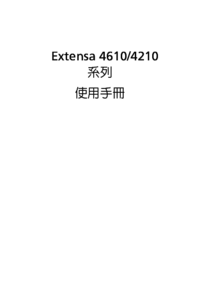






 (127 Seiten)
(127 Seiten) (126 Seiten)
(126 Seiten) (82 Seiten)
(82 Seiten) (54 Seiten)
(54 Seiten) (91 Seiten)
(91 Seiten)







Kommentare zu diesen Handbüchern